

By Gina Barrow, Last Update: March 7, 2018
„Mein Sohn hat alle Fotos von meinem Motorola G-Handy gelöscht! Die meisten von ihnen sind wichtig für die Arbeit. Kann ich eine Android Recovery Motorola Software oder eine Motorola Backup Software download? Wie kann ich die gelöschte Fotos von meinem Motorola-Gerät wiederherstellen?“
Videoanleitung: So stellen Sie gelöschte Bilder von Motorola Phone wieder herTeil 1. Daten auf Motorola-Geräte mit Google Fotos sichernTeil 2. Wie kann ich meine gelöschten Fotos von meinem Motorola Phone wiederherstellen?Teil 3. Zusammenfassung
Wenn Fotos von Ihrem Motorola Telefon gelöscht wurden, sollten Sie Ihr mobiles Gerät am besten sofort außer Betrieb nehmen. Dies verhindert das Überschreiben von Daten und erhöht die Suchrate.
Sie können die mobilen Daten oder das WLAN ausschalten, damit das Telefon keine neuen Fotos empfängt und sendet, die die gelöschten Bilder auf dem Telefon möglicherweise überschreiben.
Die Mehrzahl der Fälle von Datenverlust, wie z. B. Fotos, wird durch Unfälle verursacht, die hauptsächlich darauf zurückzuführen sind, dass die Geräte Kindern überlassen wurden, durch Malware-Infektionen, versehentliches Löschen, Software-Upgrade und mehr.
Um Datenverlust zu vermeiden, können Sie eine Android Recovery Motorola Software oder eine Motorola Backup Software download.
Sie können Google Fotos als Sicherungskopie verwenden, um große Verluste in der Zukunft zu vermeiden, wenn Sie eine Motorola Backup Software download möchten. Dies ist eine flexible Funktion von Google, mit der Sie den Platz für alle Fotos und Videos maximieren können, der wie ein privates Online-Album funktioniert.
Sie werden nie wieder Bilder verlieren, solange Sie diese Backup-Option aktiviert haben.
Befolgen Sie die folgenden Anleitungen, um Daten wie Fotos in Google Fotos zu sichern:
Google Fotos synchronisiert die Bilder von der Kamera des Telefons mit seinen Alben, solange Sie in Ihrem Konto angemeldet sind.
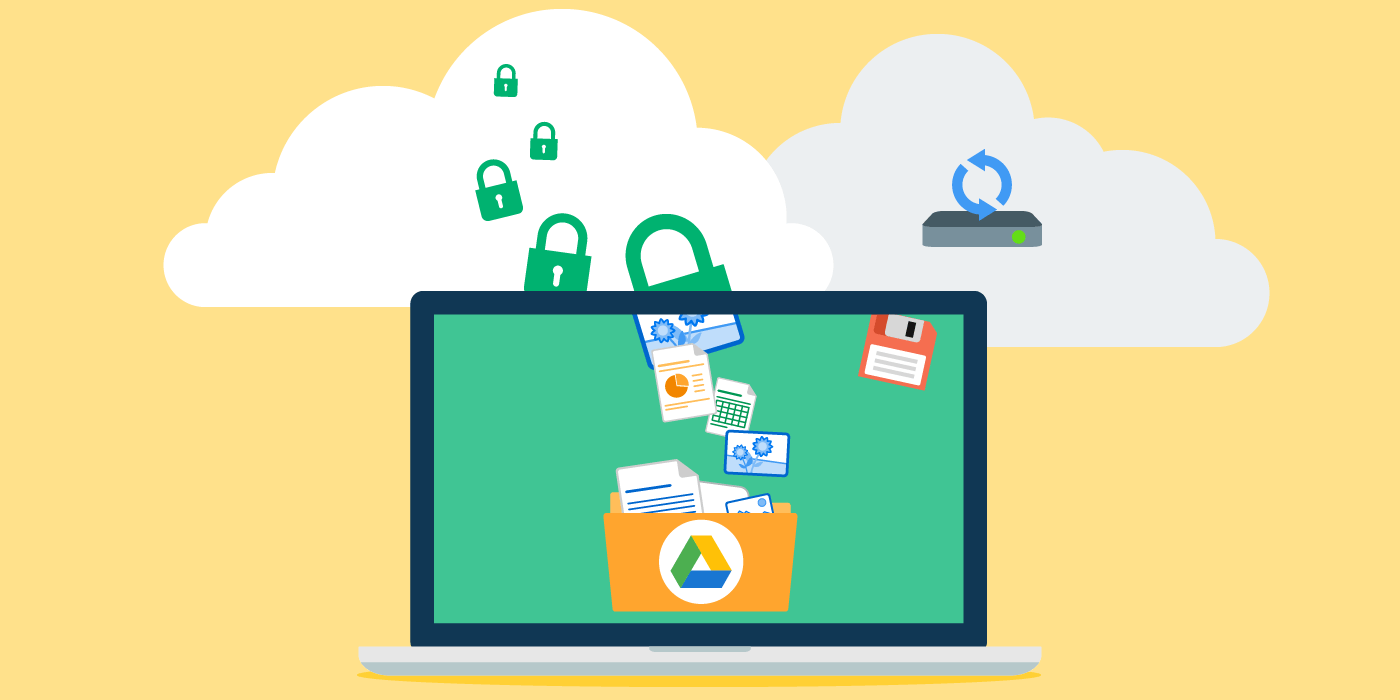
Daten auf Motorola-Geräte mit Google Fotos sichern
Wenn Sie die automatische Sicherung aktiviert haben, können Sie die Einstellungen für die automatische Synchronisierung von Alben mit Google-Fotos anpassen.
Sie können die folgenden Einstellungen anpassen:
Stellen Sie sicher, dass Sie die Backup-Option aktivieren, um Ihre wertvollen Erinnerungen jederzeit zu erhalten.
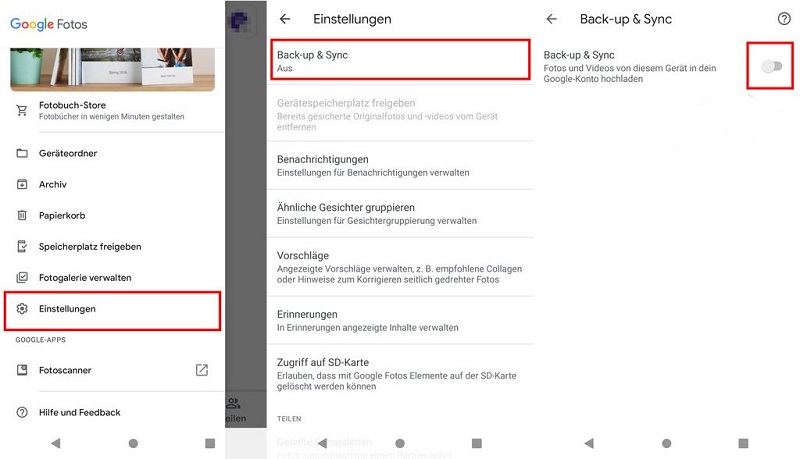
Die Backup-Option aktivieren
Wenn Sie Ihre Daten nicht gesichert haben und sie verloren gegangen sind, machen Sie sich keine Sorgen. Es gibt viele Anwendungen, die Ihnen dabei helfen können, gelöschte Daten wie z. B. Bilder wiederherzustellen. Hier empfehlen wir Ihnen das FoneDog Toolkit - Android Data Recovery. Laden Sie diese Android Recovery Motorola Software und probieren Sie es aus!
Sie können eine Motorola Backup Software download, um Datenverlust zu vermeiden. Aber wenn Sie Ihre Daten nicht gesichert haben und sie verloren gegangen sind, können Sie diese Android Recovery Motorola Software verwenden. Folgen Sie den Schritten, um mit dem FoneDog Toolkit - Android Data Recovery gelöschte Bilder in Motorola wiederherzustellen.
Kostenlos Testen Kostenlos Testen
Laden Sie das FoneDog Toolkit - Android Data Recovery herunter und folgen Sie dann dem Installationsprozess.
Nachdem das Programm erfolgreich installiert wurde, starten Sie es. Gehen Sie dann zum Hauptmenü und wählen Sie „Android Data Recovery“.
Schließen Sie das Motorola-Telefon mit einem USB-Kabel an den Computer an und warten Sie auf die automatische Erkennung.

Laden Sie das FoneDog Toolkit herunter, installieren Sie es und starten Sie es
Schritt 2. Erlauben Sie das USB-Debugging auf Motorola Phone
Wenn das Motorola-Telefon bereits erkannt wurde, aktivieren Sie das USB-Debugging auf dem Android-Gerät, um eine zuverlässige Verbindung zwischen dem Computer und dem Gerät herzustellen.
Wenn Sie das Mobiltelefon zum ersten Mal an den Computer anschließen, müssen Sie möglicherweise zuerst bestimmte Treiber installieren und das USB-Debugging aktivieren.
So aktivieren Sie das USB-Debugging auf Android 4.2 und höher:
Nachdem Sie die oben genannten Schritte ausgeführt haben, klicken Sie auf „OK“ auf Ihrem Computer und bestätigen Sie auf dem Android-Gerät.

Erlauben Sie das USB-Debugging auf Motorola Phone
Der nächste Schritt besteht darin, die gewünschten wiederherzustellenden Dateien auszuwählen, indem Sie einfach die entsprechenden Felder wie Kontakte, Nachrichten, Anruflisten, Fotos und mehr markieren. Klicken Sie auf „Next“ nach Auswahl der gewünschten Dateitypen.
Andere Leser sahen auch:
So stellen Sie gelöschte WhatsApp-Nachrichten vom Motorola-Telefon wieder her
Wiederherstellen gelöschter Anrufprotokolle von Motorola Phone
Xiaomi gelöschte Fotos wiederherstellen in
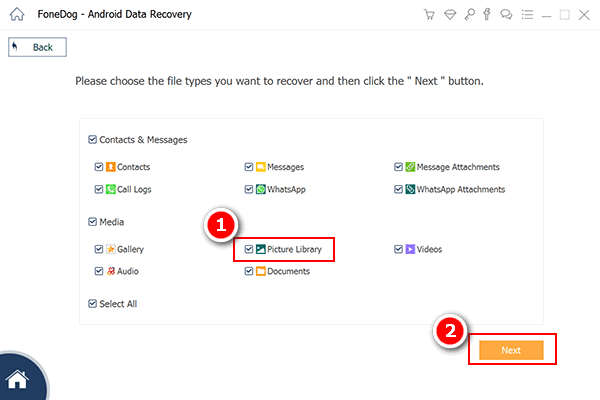
Wählen Sie Dateitypen von Fotos auf Ihrem Motorola-Gerät
Schritt 4. Stellen Sie Bildern von Motorola wieder her
FoneDog Toolkit - Android Data Recovery scannt das gesamte Motorola-Gerät, was je nach Dateigröße eine Weile dauern kann. Wenn der Scanvorgang beendet ist, werden alle angezeigten Dateielemente pro Kategorie auf der linken Seite des Bildschirms angezeigt.
Gehen Sie zu den Mediendateien und finden Sie die gelöschten Fotos. Sie können die Suche eingrenzen, indem Sie die Filteroption „Only display the deleted item(s)“ verwenden. Von hier aus können Sie die einzelnen Bilder in der Vorschau anzeigen und sie dann nach Belieben wiederherstellen.
Erstellen Sie einen neuen Ordner auf dem Computer, um die Dateien zu speichern, und klicken Sie auf „Recover“, um sie herunterzuladen. Oder Sie können sie nach Belieben von Motorola Phones auf dem PC wiederherstellen.
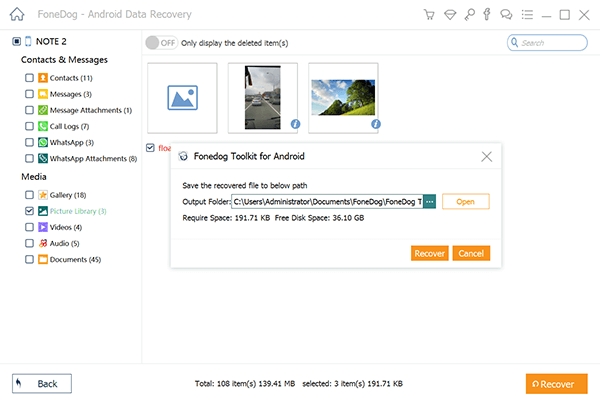
Stellen Sie Bildern von Motorola wieder her
So einfach können Sie gelöschte Bilder von Motorola-Geräten mithilfe von FoneDog Toolkit - Android Data Recovery wiederherstellen. Laden Sie die kostenlose Testversion herunter, um diese benutzerfreundliche Wiederherstellungssoftware zu erleben.
Kostenlos TestenKostenlos Testen
Datenverlust hat in der heutigen Technologie keinen Platz, solange wir verstehen, wie wir sie erobern können. Sie können leicht entfernte Bilder von Motorola mit FoneDog Toolkit - Android Data Recovery abrufen. Es ist ein vertrauenswürdiges Wiederherstellungsprogramm im Softwaremarkt heute.
Natürlich sollten Sie immer noch alle auf dem Smartphone gespeicherten Dateien sichern. Für den Fall, dass Sie in Zukunft nicht dieselbe Situation erleben möchten, ist es besser, dass Sie die Rückendeckung ernst nehmen. Verwenden Sie die vorinstallierten Optionen. Sie können auch eine kostenlose Motorola Backup Software download oder SD-Karten installieren.
Teilen Sie diese großartigen Informationen mit Freunden, damit sie nicht auch Datenverlust erfahren!
Hinterlassen Sie einen Kommentar
Kommentar
Android Data Recovery
Stellen Sie gelöschte Dateien von einem Android-Handy oder -Tablet wieder her.
Kostenlos Testen Kostenlos TestenBeliebte Artikel
/
INFORMATIVLANGWEILIG
/
SchlichtKOMPLIZIERT
Vielen Dank! Hier haben Sie die Wahl:
Excellent
Rating: 4.4 / 5 (basierend auf 109 Bewertungen)